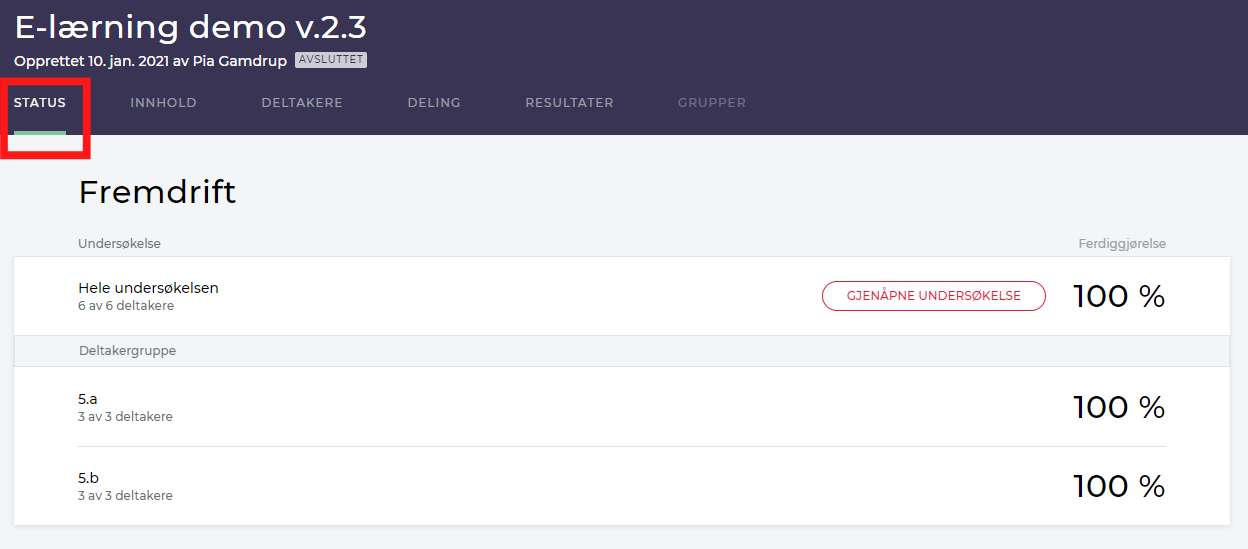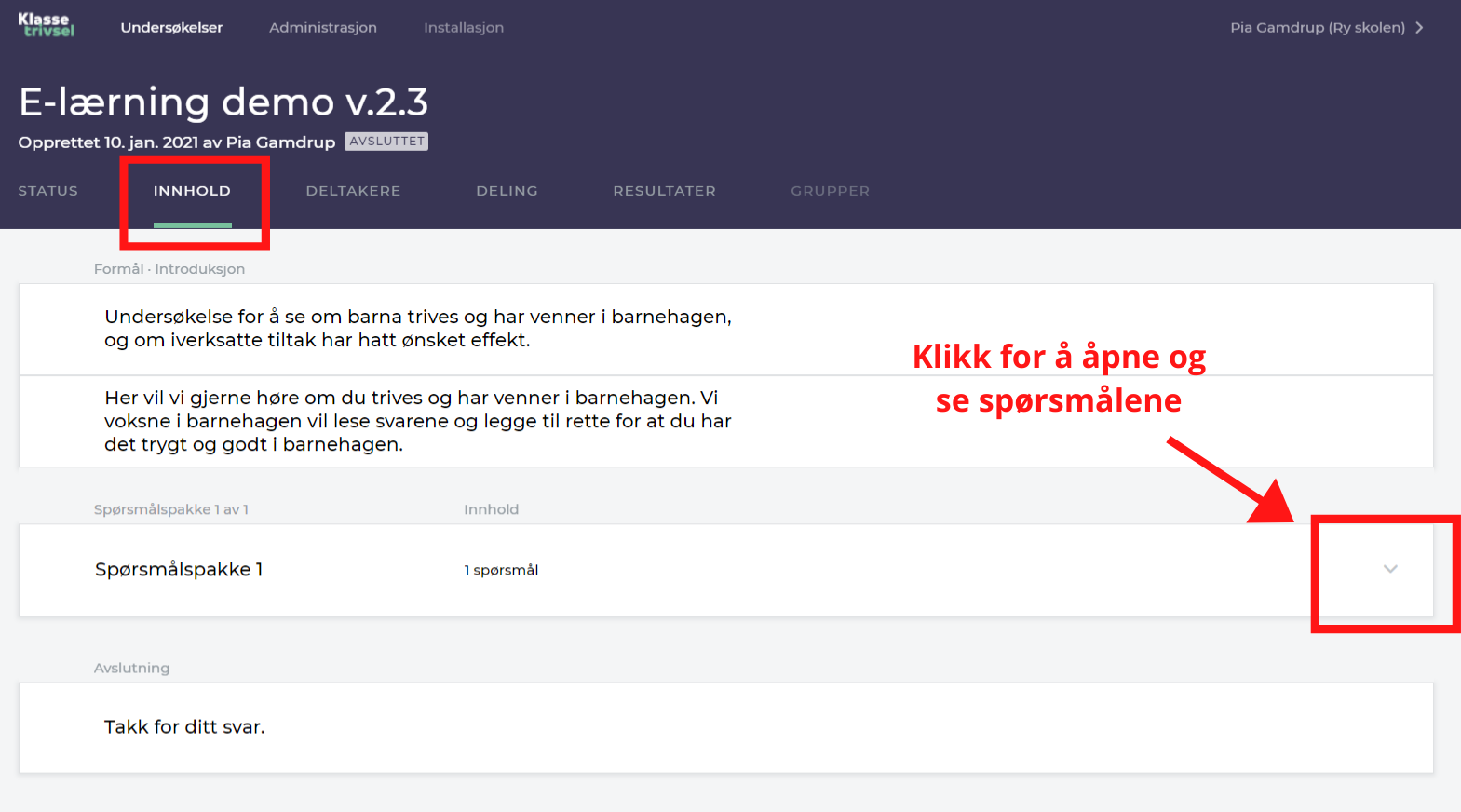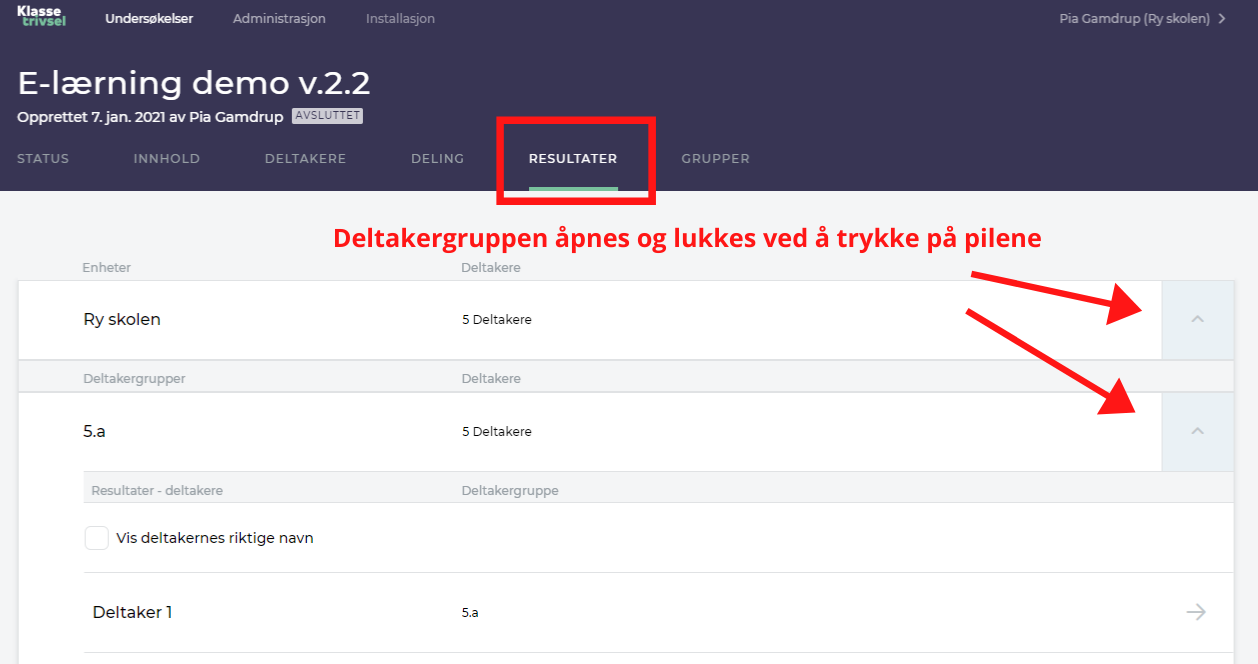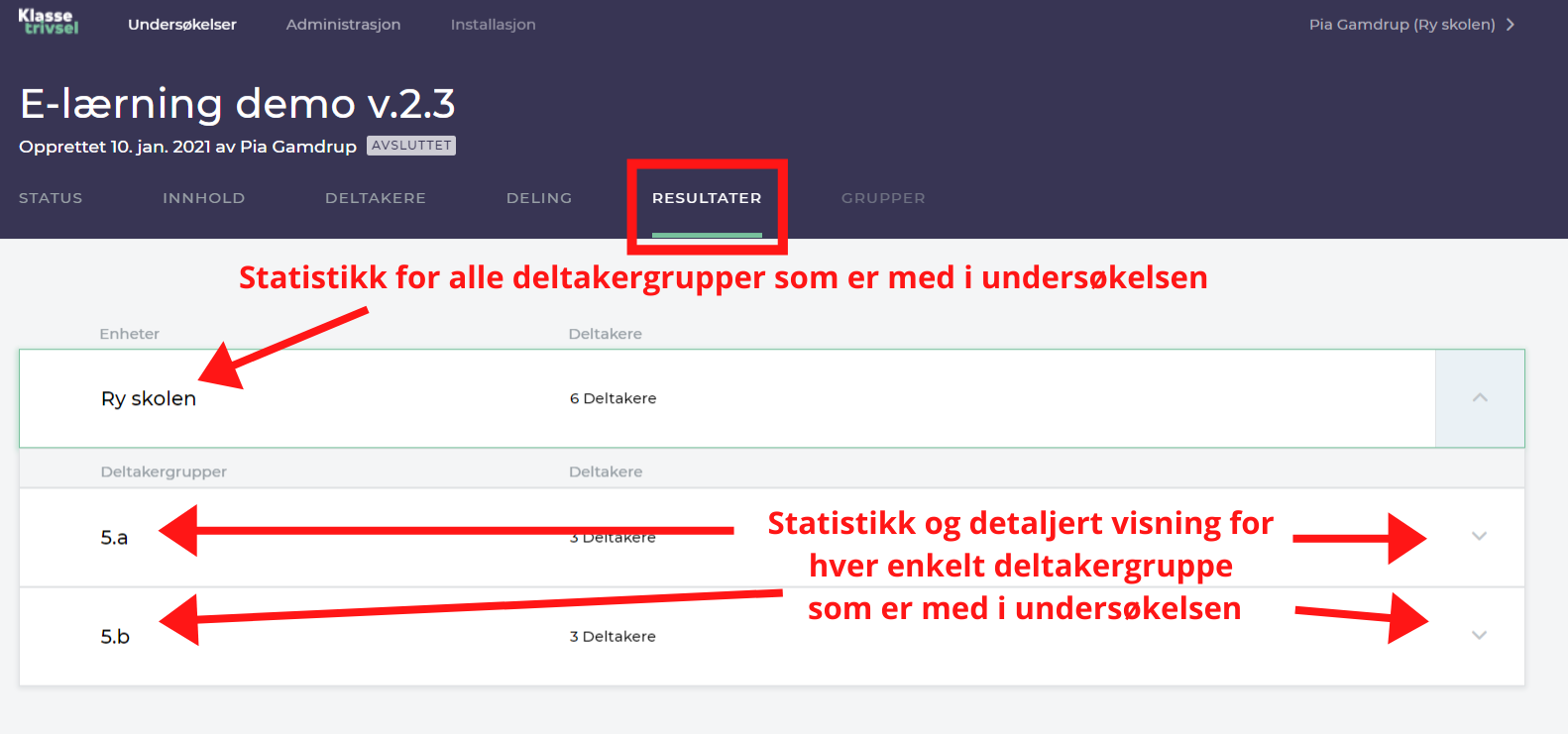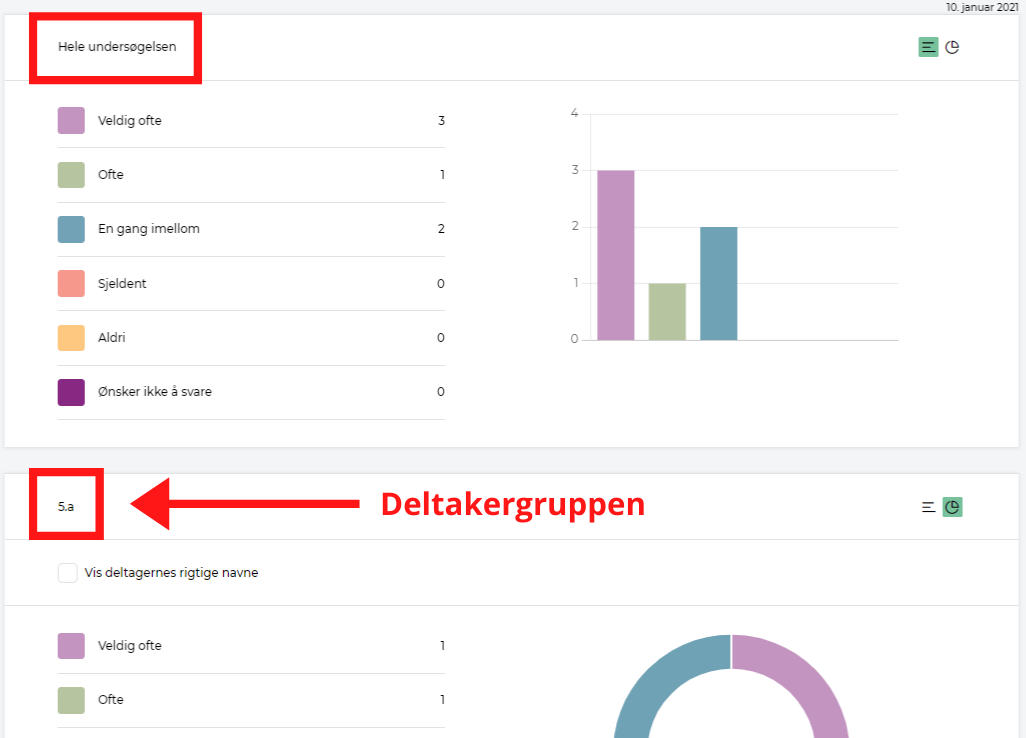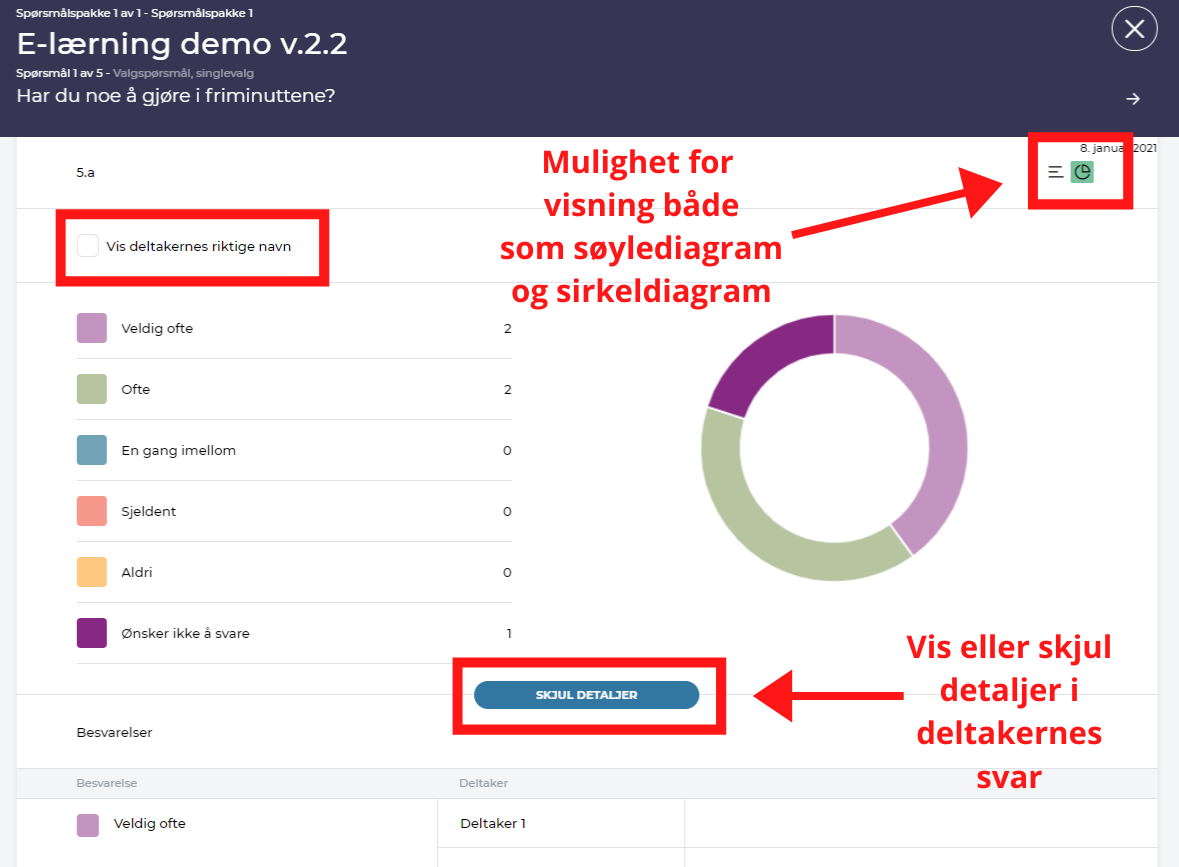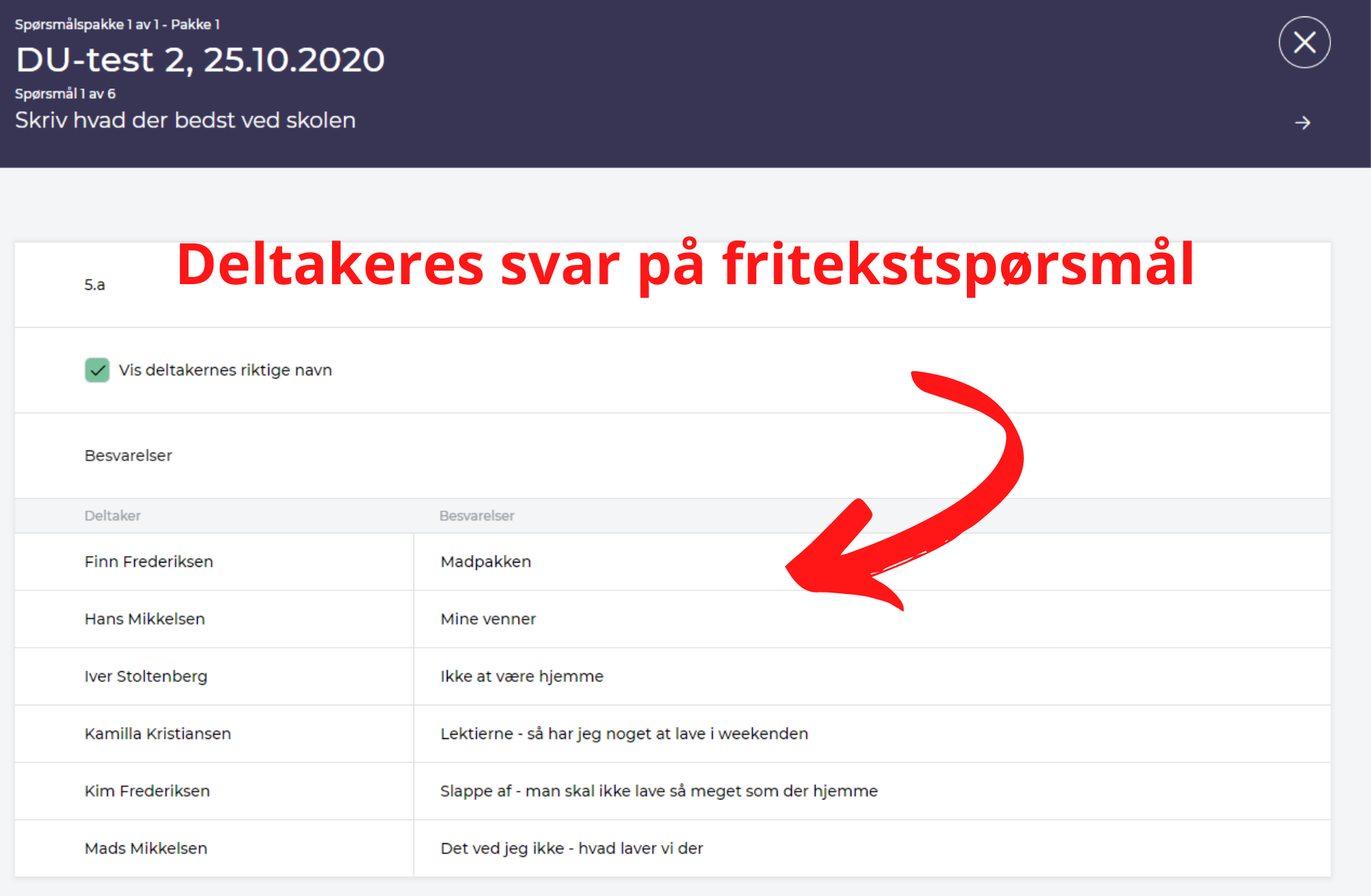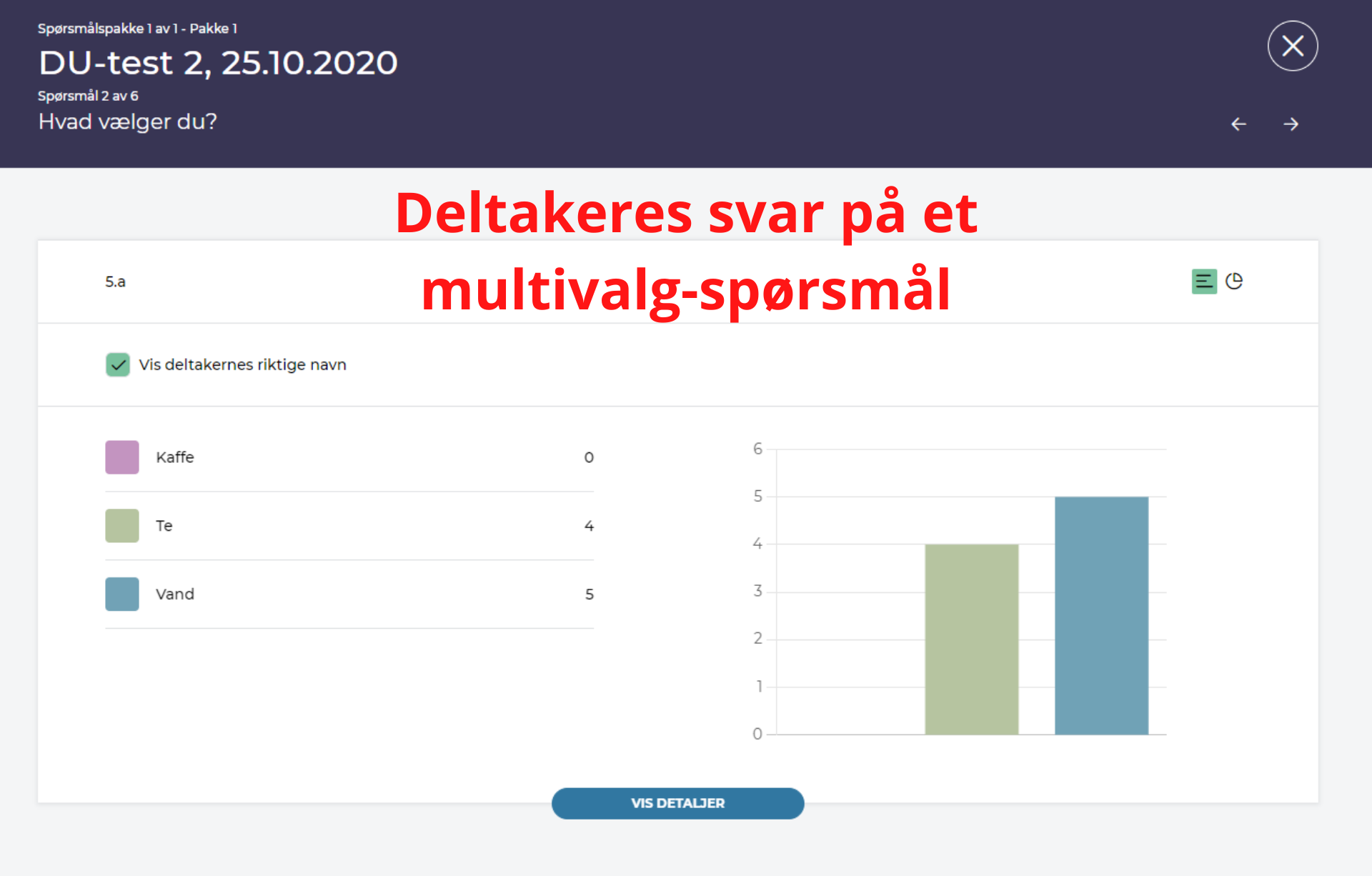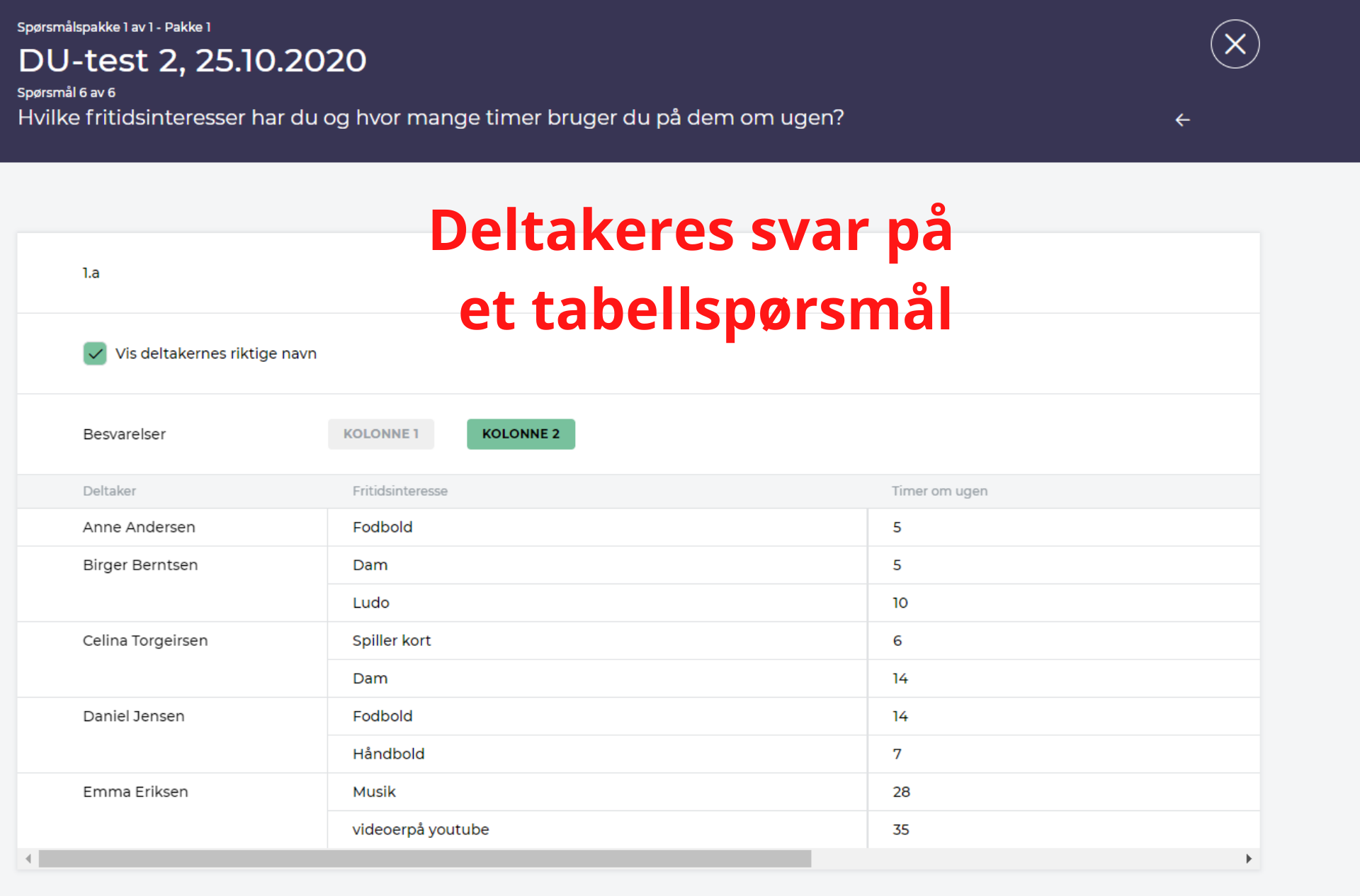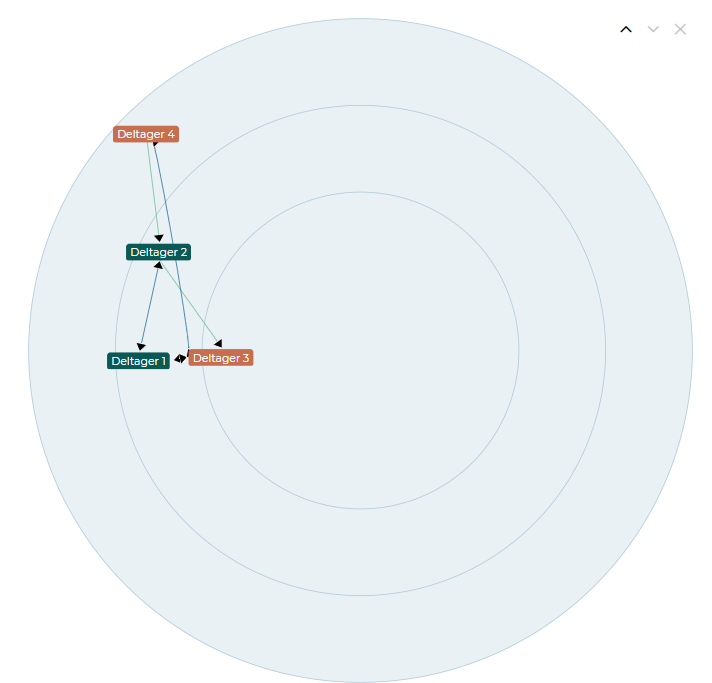Undersøkelsen er avsluttet, les data med deltakernes svar
Når en undersøkelse avsluttes, åpnes fanen Resultater. I denne e-læringen fokuseres det på å lese resultater, og bearbeide de innsamlede dataene.
Tilgjengelige faner når en undersøkelse er avsluttet
Fanene gjennomgås i følgende:
-
- Status
- Innhold
- Deltakere
- Deling (beskrevet i e-læringen «Deling av undersøkelser som er I GANG eller er avsluttet»).
- Resultater
- http://RESULTATERGrupper
Fanen «STATUS» når undersøkelsen er avsluttet
Her vises hvor mange prosent av deltakerne, som har besvart undersøkelsen.
Når deltakerne har gjennomført undersøkelsen, og du ønsker å se resultatene, må undersøkelsen lukkes / avsluttes. En undersøkelse lukkes / avsluttes enten ved at hele undersøkelsen eller den aktuelle deltakergruppen avsluttes. Les mer om å avslutte undersøkelsen eller deltakergruppen i e-læringen «Gjennomfør undersøkelsen-deltakerne besvarer».
Åpne en deltakergruppe eller undersøkelse på nytt
Hvis en undersøkelse er lukket, er det mulig å gjenåpne undersøkelsen, såfremt det er behov og viktige grunner for det.
Les mer om å avslutte og gjenåpne undersøkelser og deltakergrupper i e-læringen «Gjennomfør undersøkelsen-deltakerne besvarer».
Fanen «INNHOLD» når undersøkelsen er avsluttet
Under fanen «INNHOLD» ser du hvilke spørsmålspakker og spørsmål, som er med i undersøkelsen. Tekstene «FORMÅL», «INTROTEKST TIL DELTAKERNE» og «AVSLUTNING» er også tilgjengelige her.
Fanen «DELTAKERE» når undersøkelsen er avsluttet
På fanen «DELTAKERE» vises en oversikt over hvilke deltakergrupper og deltakere som er med i undersøkelsen.
Nullstill besvarelsen til en deltaker
Det er mulig å nullstille en deltakers besvarelse. Les mer om både nullstilling av besvarelser og gjenåpning av undersøkelser i e-læringen om «Gjennomfør undersøkelsen-deltakerne besvarer».
Fanen «DELING» når undersøkelsen er avsluttet
Deling av undersøkelser som pågår eller er avsluttet, er beskrevet i e-læringen om «Deling av undersøkelser som er I GANG eller er avsluttet».
Fanen «RESULTATER» når undersøkelsen er avsluttet
Resultatene fra deltakernes besvarelser kan vises både som kvalitative data med detaljer for de enkelte deltakerne og kvantitative data i en statistisk visning for hele deltakergruppen eller undersøkelsen.
Resultatene for en gruppe deltakere kan nås når deltakergruppen er avsluttet, mens de samlede resultatene for hele undersøkelsen ikke kan nås før undersøkelsen er avsluttet.
Håndtering av deltakernes besvarelser
Deltakernes besvarelser er underlagt taushetsplikt, og må ikke utleveres til andre enn deltakeren selv, foreldre/verge og relevante fagpersoner. Tenk nøye gjennom før du viser pseudonymiserte diagrammer. Selv et pseudonymisert diagram kan utilsiktet blottstille en deltaker eller avsløre dennes identitet.
Undersøkelser må kun deles med andre brukere, som har et reelt behov for å se deltakernes data i arbeidet med trivsel. Les mer om deling i e-læringen om «Deling av undersøkelser som er I GANG eller er avsluttet».
Vi anbefaler at alle rapporter oppbevares og leses i systemet. Skriv ut derfor bare når det er helt nødvendig. Data som hentes ut fra Klassetrivsel, kan raskt komme på avveier – bruk derfor den dynamiske visningen i Klassetrivsel og bevar alle data i Klassetrivsel, hvor de er beskyttet av brukernes innlogging. Risikoen ved utskrevne rapporter er større, ettersom papirversjoner kan komme bort eller ende i uhensikstmessige sammenhenger. Den samlede risikoen blir større ved at rapportene finnes i flere eksemplarer og på flere medier (f.eks papir).
Mange diagrammer i resultatene er dynamiske, hvilket øker utbyttet av å lese rapportene i Klassetrivsel fremfor på papir.

Lesing av resultater i teamet
Vår anbefaling er at dere starter med å gjennomgå resultatene fra undersøkelsen hver for dere. Dette skal dere gjøre fordi hver enkelt får mulighet til å danne sitt eget syn på undersøkelsens resultater. Slik får dere så mange forskellige vinklinger som mulig på resultatene, hvilket styrker avlesningen av rapportene og dermed trivselsarbeidet.
Klassetrivselundersøkelsene blir i denne prosedyren et redskap til dialog i teamet, hvor dere kan sammenligne resultatene med de like viktige observasjonene dere gjør i det daglige arbeidet. Videre kan det også bidra til å eliminere «løse» samtaler mellom brukere om deltakere, da det settes søkelys på dialogen og arbeidet med deltakernes trivsel i teamsamarbeidet gjennom undersøkelsenes resultater.
Via denne prosedyren oppnår man at:
-
- alle forholder seg til undersøkelsens resultater
- alles tolkning av resultatene blir hørt i forbindelse med en felles drøftelse av dem
- alle får en felles forståelse av resultatene i undersøkelsen
- man får et felles grunnlag for det videre arbeidet med deltakernes trivsel
Les blant annet, hvordan det arbeides med Klassetrivsel i klasseteam på bloggen vår.
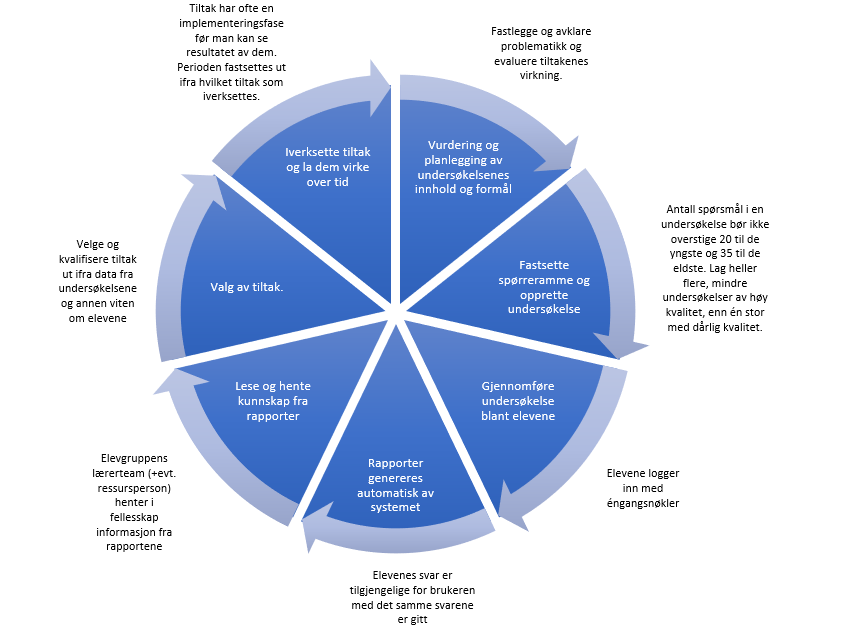
Bruk data til å planlegge, målrette og evaluere trivselsarbeidet
Trivselsundersøkelser er velegnet til å avdekke og ta temperaturen på trivsel i den gruppen deltakere man arbeider med. Data fra undersøkelsen er anvendelige i planleggingen av tiltak, og det er verdifullt å lage oppfølgende og evaluerende undersøkelser, hvor man måler om tiltakene som settes i verk, har den ønskede effekten.
Evalueringen med nye data fra deltakerne, kan både danne grunnlag for å fortsette med de planlagte tiltakene, og/eller en justering av disse så man hele tiden prioriterer ressursene hensiktsmessig med størst utbytte for deltakerne.
På bloggen på Klassetrivsels nettside ligger flere historier fra skoler og kommuner, som beskriver hvordan de anvender Klassetrivsel i sitt arbeid med trivsel, og her er det god inspirasjon å finne til trivselsarbeidet.
Visning av resultater
Resultatene vises i rapporter for hele undersøkelsen og delrapporter for hver enkelt deltakergruppe og deltaker. Visningen er den samme, både hvis det er en enkelt deltakergruppe i undersøkelsen, eller hvis det er flere deltakergrupper som har besvart undersøkelsen.
Resultater på en enhet vises som:
-
- Statistiske/kvantitative data for hele undersøkelsen
- Statistiske/kvantitative OG kvalitative data for én bestemt deltakergruppe
- Detaljert resultat med kvalitative data for én deltaker i en deltagergruppe
Hva den enkelte brukeren kan se, avhenger av både hvilken rolle brukeren har, og hvilken tilgang brukeren har på den enkelte undersøkelsen. Les mer om roller i e-læringen om «Administrasjon» og om deling av tilgang i undersøkelser i e-læringen om «Deling av undersøkelser som er I GANG eller er avsluttet».
*Vi taler dansk i videoen
Statistiske – Kvantitative data
Kvantitative, statistiske data vises i både rapporter for hele undersøkelsen (statistikk for én eller flere deltakergrupper, som er med i undersøkelsen) og i delrapporter for hver deltakergruppe. De kvantitative dataene gir brukeren mulighet til å sammenligne svar på tvers av deltakergrupper og grupperinger, oppdage forskjeller og likheter i besvarelser, sammenligne deltakergruppers besvarelser osv.
Statistiske data for deltakergruppen og undersøkelsen er foreløbig tilgjengelig på multivalg- og enkeltvalgspørsmål.
Statistikken kan ses i sirkeldiagram og søylediagram, og ved siden av diagrammet vises en redegjørelse med oppsummering av hvor mange deltakere som har valgt svaralternativene.
Få statistiske resultater for hele undersøkelsen:
Denne visningen er spesielt relevant i undersøkelser med flere deltakergrupper.
- Velg undersøkelse
- Velg fanen «RESULTATER»
- Klikk på rapporten «HELE UNDERSØKELSEN»
- I øverste meny vises
- Antall spørsmålspakker
- Navn på spørsmålspakken
- Antall spørsmål i spørsmålspakken eller undersøkelsen
- Spørsmålet
- Bytt mellom spørsmålene med pilene på høyre side under krysset
- Bytt visning på diagrammene ved å trykke på ikonene rett over til høyre for diagrammet.
- Kan vises som søylediagram og sirkeldiagram
- Du ser både statistiske diagrammer for hele undersøkelsen, og diagrammer for den eller de deltakergruppene som er med i undersøkelsen (og som du har tilgang til)
- Har du tilgang til detaljer for deltakergruppen, åpnes detaljert visning ved å trykke på «VIS DETALJER» under deltakergruppen
- Hvis du vil lukke visningen, trykker du på krysset øverst i høyre hjørne
Få resultater for én enkelt deltakergruppe:
- Velg undersøkelse
- Velg fanen «RESULTATER»
- Utvid deltakergruppene ved å trykke på pilen til høyre i linjen med enhetens navn
- Under «DELTAKERE», finn deltakergruppen, klikk på deltakergruppens navn
- I øverste meny vises:
- Antall spørsmålspakker
- Navn på spørsmålspakken
- Antall spørsmål i spørsmålspakken eller undersøkelsen
- Spørsmålet
- Bytt mellom spørsmålene med pilene på høyre side under krysset
- Valgmulighets-spørsmål:
- Bytt visning på diagrammene ved å trykke på ikonene rett over til høyre for diagrammet.
- Kan vises som søylediagram og sirkeldiagram
- Har du tilgang til detaljer for deltakergruppen, åpnes detaljert visning ved å trykke på «VIS DETALJER» under deltakergruppen
- Hvis navnene er pseudonymisert, og du ønsker å endre dette, se beskrivelse under punktet «Slå pseudonymisering av og på i detaljert visning» (du finner overskriften lengre ned på denne siden)
- Hvis du vil lukke visningen, trykker du på krysset øverst i høyre hjørne
Detaljert visning av resultat for én deltaker
I detaljert resultat vises hva den enkelte deltakeren har besvart på de enkelte spørsmålene, og man kan velge en enkelt deltaker for å se denne deltakerens besvarelser.
Detaljert visning for én enkelt deltaker, kan fås ved å åpne deltakergruppen:
- Velg undersøkelse
- Velg fanen «RESULTATER»
- Utvid deltakergruppene ved å trykke på pilen til høyre i linjen med enhetens navn
- Under «DELTAKERE», finn deltakergruppen, klikk på deltakergruppens navn
- Trykk på pilen ytterst til høyre for å utvide deltakergruppen
- Klikk på deltakeren, du ønsker å se detaljer for
- I øverste meny vises:
- DELTAKER
- NAVN på deltakeren og spørsmålspakken
- Antall spørsmål
- Spørsmålet
- Bytt mellom spørsmålene med pilene på høyre side under krysset
- Deltakerens besvarelse vises sammen med deltakergruppens besvarelse
- Fritekstspørsmål:
- Besvarelsene er samlet i skjemaet med deltakernes besvarelser
- Valgmulighets-spørsmål:
- Bytt visning på diagrammene ved å trykke på ikonene rett over, til høyre for diagrammet. Kan vises som søylediagram eller sirkeldiagram
- Sosiogram-spørsmål:
- Bytt visning på diagrammene ved å trykke på ikonene rett over, til høyre for diagrammet. Kan vises som sosiogram, relasjonsdiagram og stablede søyler
- Tabellspørsmål:
- Bytt mellom kolonner ved å velge kolonne 1, kolonne 2 osv. øverst
- Hvis navnene er pseudonymisert, og du ønsker å endre dette, se beskrivelse under punktet «Slå pseudonymisering av og på i detaljert visning»
- Hvis du vil lukke visningen, trykker du på krysset øverst i høyre hjørne
Pseudonymisering av deltakernes data
Pseudonymisering av deltakernes data er også beskrevet i e-læringen «GDPR- Personvern».
I Klassetrivsel vises detaljert visning med deltakernes besvarelser pseudonymisert i utgangspunktet. Denne innstillingen er satt for å redusere risikoen for at uvedkommende ser besvarelser med navn på hvem som har svart hva. Et eksempel på en slik utilsiktet hendelse kan være, hvis en uvedkommende person kom til å se brukerens skjerm, mens resultatene vises.
Slå pseudonymisering av og på i detaljert visning
Brukere med tilgang til detaljert visning av deltakernes besvarelser, kan slå pseudonymisering av og på inne på detaljert visning:
- Øverst på siden under spørsmålet inne på detaljert visning står det «Vis deltakernes riktige navn»
- Krysser du av denne boksen, vises deltakernes riktige navn
- Hvis boksen ikke er krysset av er resultatene fortsatt pseudonymisert
- Huskes kun så lenge, brukeren er logget inn. Hvis brukeren logger ut og tilbake til Klassetrivsel, vil resultatene igjen være pseudonymiserte
Pseudonymisering – standardinnstilling
Det er standard i Klassetrivsel, at deltakernes navn er pseudonymisert under resultatfanen. Dette kan du slå av på undersøkelsen eller i brukerens profil og slik endres innstillingen midlertidig. Dette betyr at når du logger ut, så går innstillingen tilbake til standard, og neste gang du logger inn vil deltakernes navn igjen være pseudonymisert under resultatfanen. Dette skjer av hensyn til deltakernes personvern.
Fanen «GRUPPER» når undersøkelsen er avsluttet
Fanen «GRUPPER» er et hjelpeverktøy, hvor det kan lages forslag til f.eks. samarbeidsgrupper på bakgrunn av deltakernes valg av hverandre i sosiogramspørsmål. Les mer om hjelpeverktøyet «GRUPPER» i e-læringen om «Fanen Grupper-få gruppeforslag».